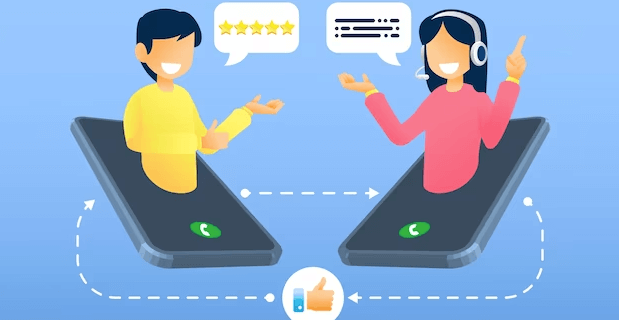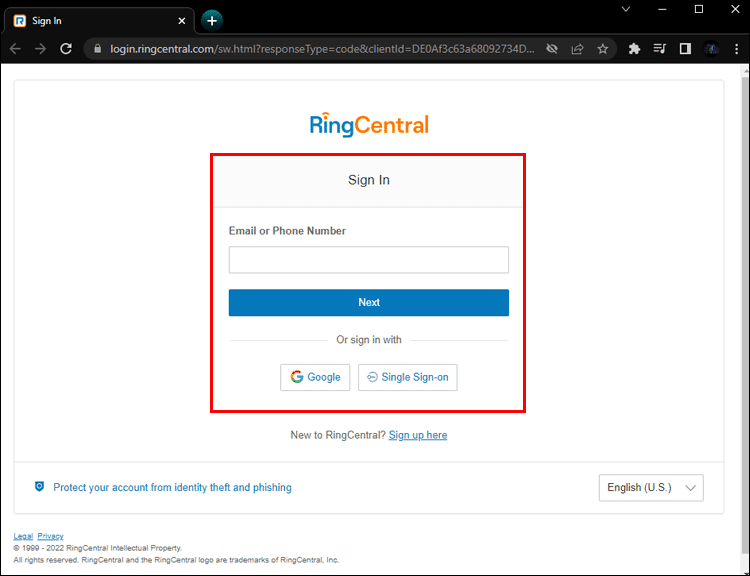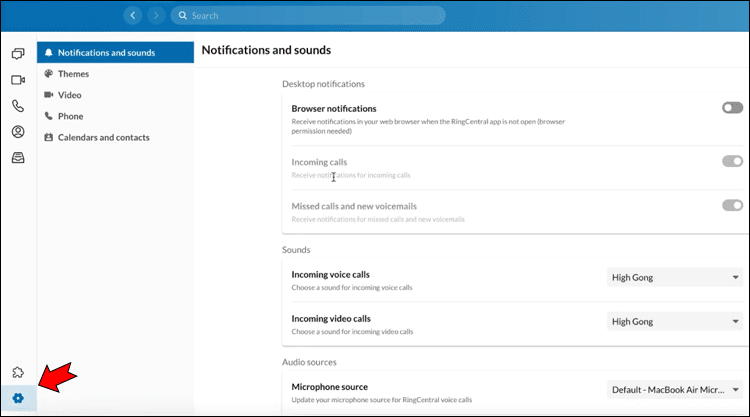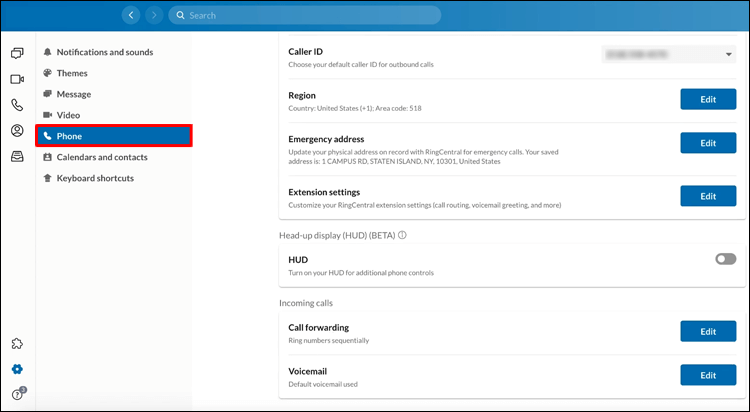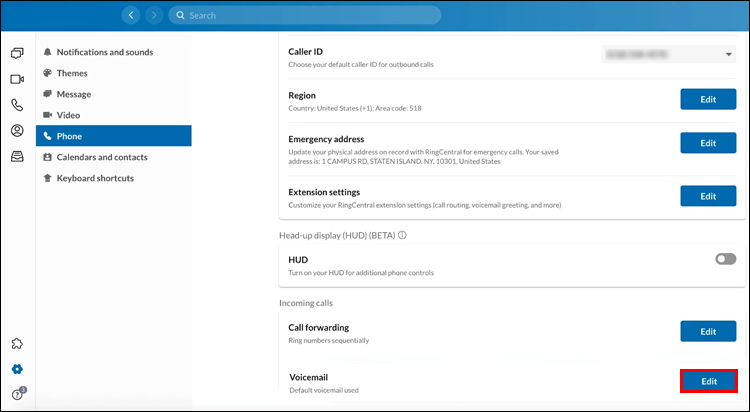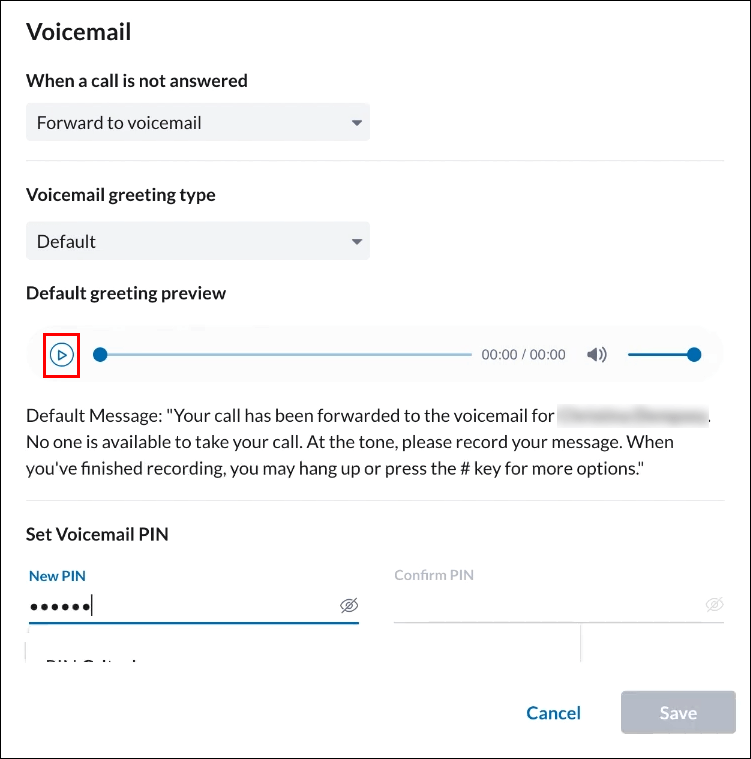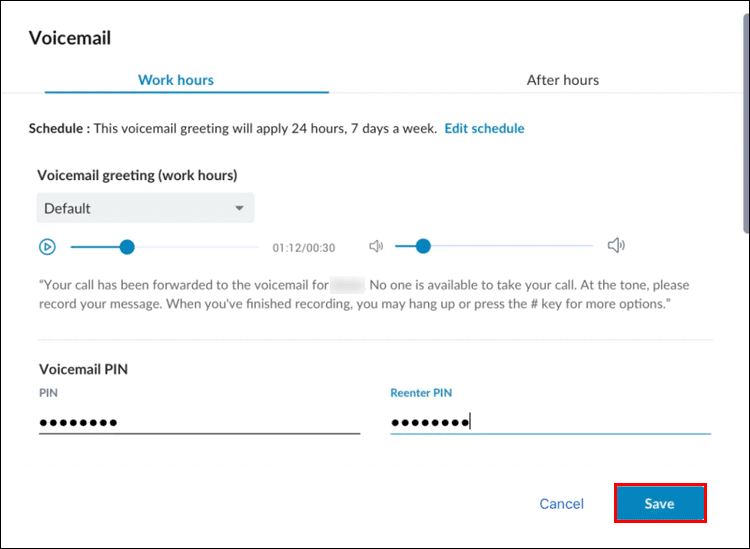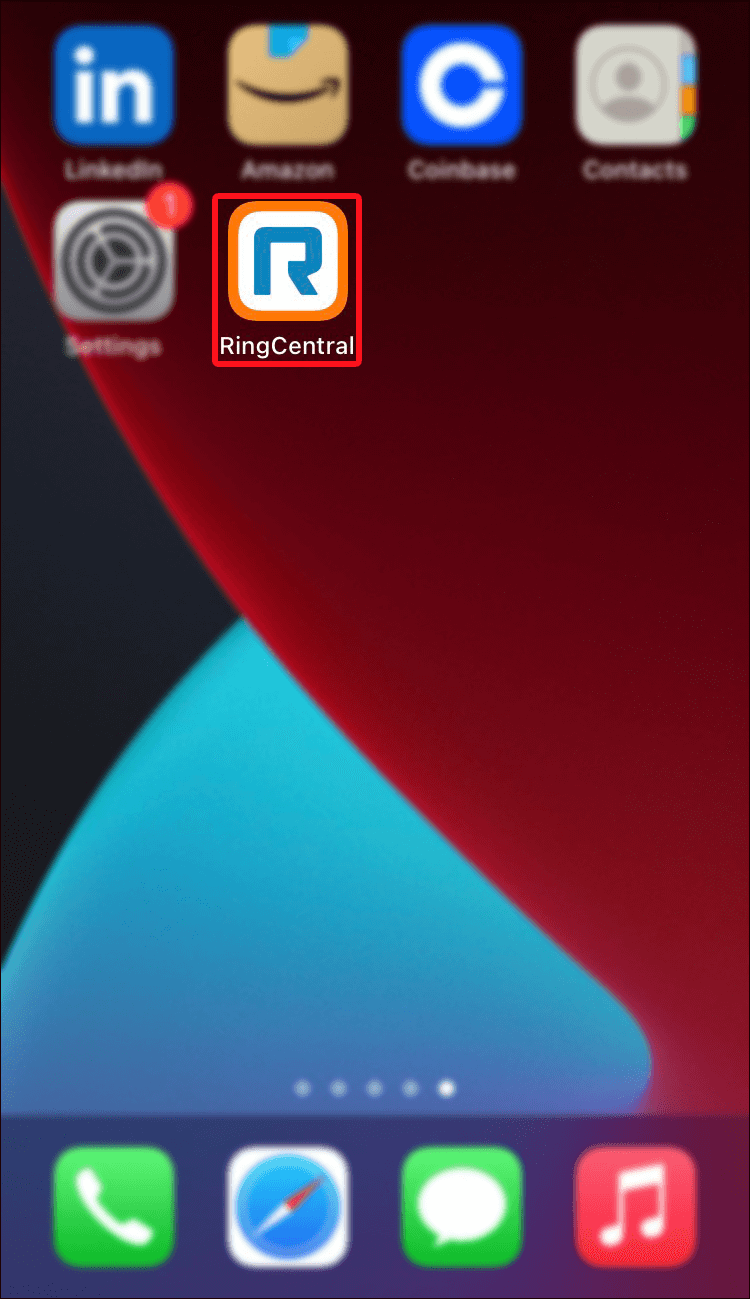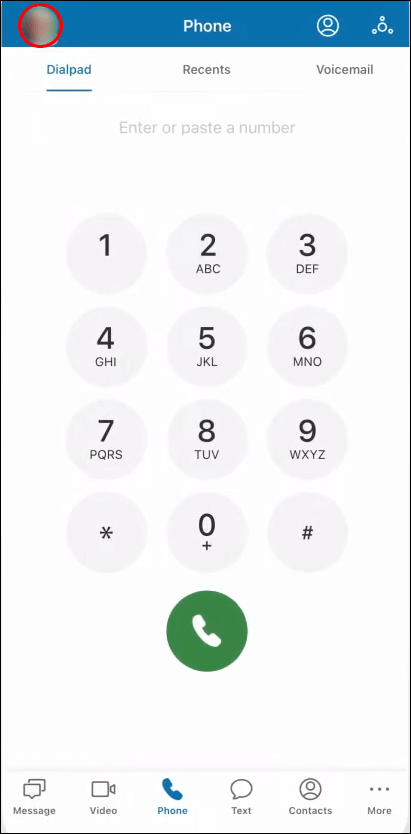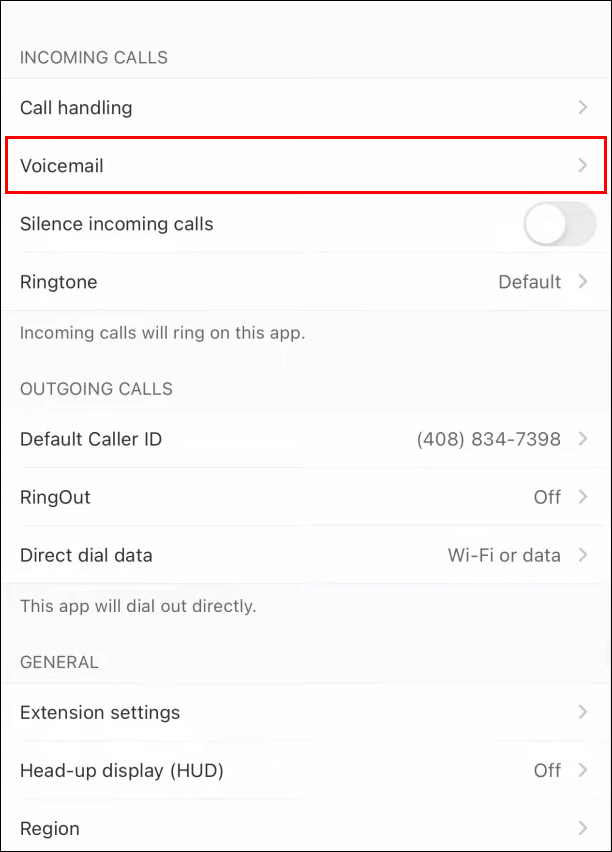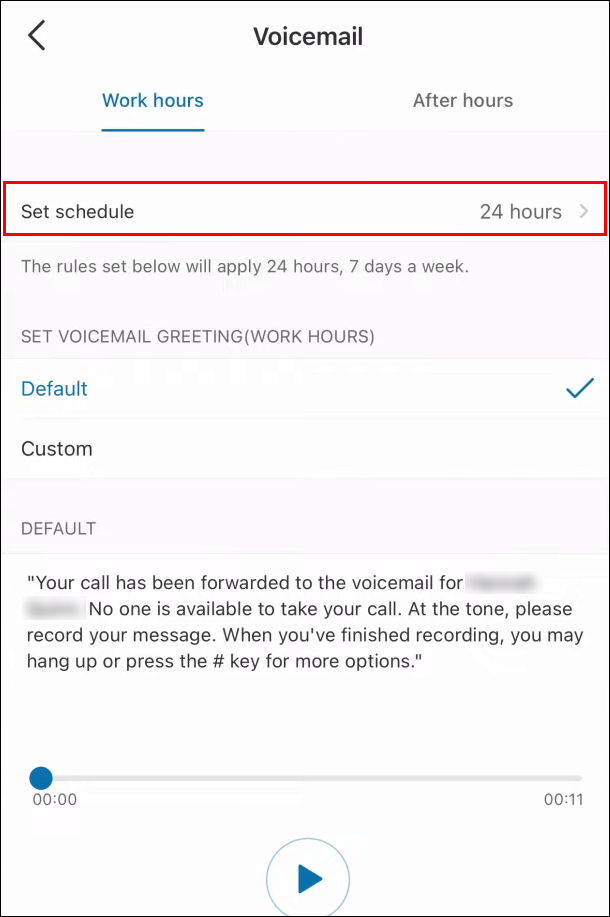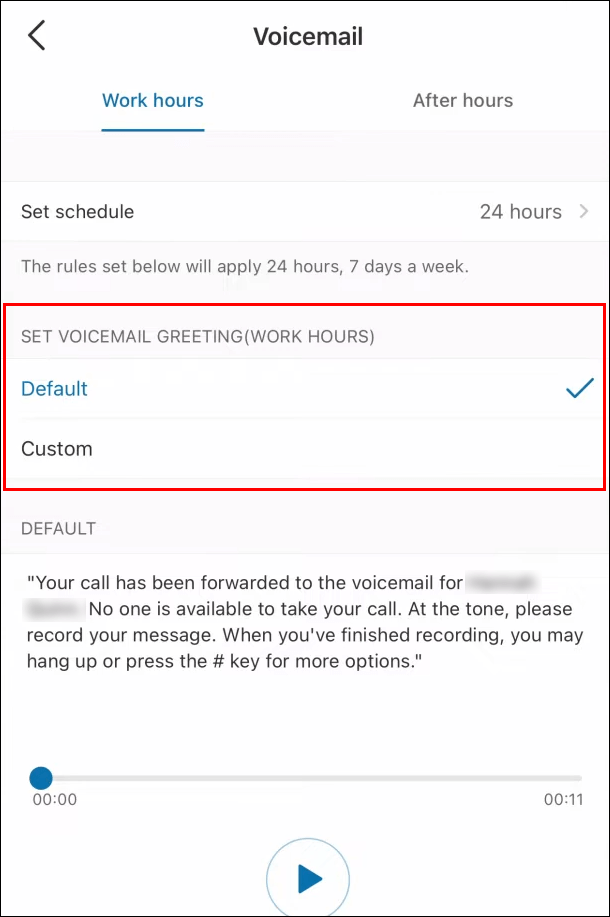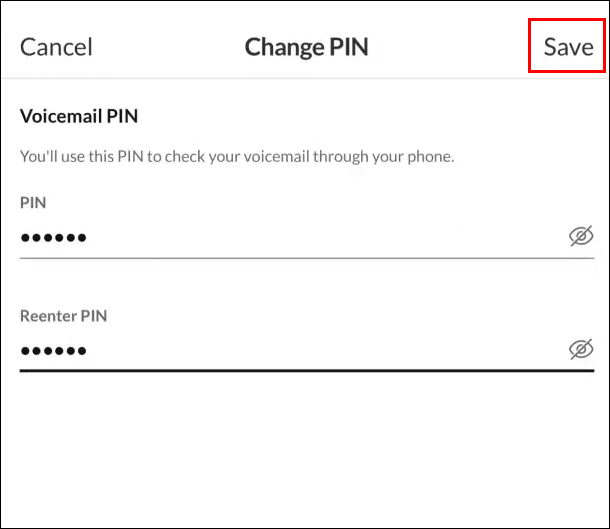Comment configurer la messagerie vocale sur RingCentral
Si vous dirigez une entreprise et cherchez à rationaliser le service client et à améliorer la satisfaction des utilisateurs, la configuration de la messagerie vocale est cruciale. avec RingCentral Vous pouvez faire exactement cela, en utilisant votre ordinateur de bureau ou votre téléphone, selon votre méthode d'exploitation préférée.
Suivez ce guide étape par étape pour assurer le réglage Votre messagerie vocale Sur le courrier, vous savez que vos clients seront satisfaits.
Configurez votre messagerie vocale RingCentral sur ordinateur et sur le Web
Si vous avez l'habitude de travailler sur un ordinateur, il vous sera probablement plus facile de configurer également votre messagerie vocale sur cette machine. Cela est possible via le Web ou une application de bureau sur votre ordinateur. Voici comment:
- Accédez à l'application RingCentral sur votre ordinateur ou enregistrez une entrée sur votre compte sur RingCentral Version web son propre. Pour un accès plus rapide et plus facile, vous pouvez également utiliser une option "Enregistrement d'entrée unifié".
- Une fois que vous aurez enregistré votre entrée, vous trouverez Paramètres en bas à droite.
- Aller à "le téléphone" dans le menu des options à gauche.
- Faites défiler jusqu'à "messagerie vocale".
- Il y aura un bouton "Modifier" sur la droite. Vos messages d'accueil seront actifs tous les jours et à tout moment, mais pour les modifier, rendez-vous sur "Modifier l'horaire" Et définissez vos préférences.
- Pour vérifier le message d'accueil actuel de la messagerie vocale, cliquez sur le bouton La lecture Et écoutez.
- Si vous êtes satisfait de la messagerie vocale par défaut de RingCentral, vous pouvez en rester là, saisir votre code PIN en bas et cliquer sur "enregistrer".
Comment configurer la messagerie vocale RingCentral Comment configurer la messagerie vocale RingCentral
Si la messagerie vocale par défaut de RingCentral ne vous convient pas et que vous souhaitez personnaliser vos messages d'accueil en fonction de l'image de votre entreprise, ne vous inquiétez pas. Vous pouvez y parvenir de plusieurs manières.
Avant d'y entrer, vous devez d'abord modifier le paramètre "Par défaut" du menu déroulant sur "Personnalisé" dans les paramètres de la messagerie vocale. Il y aura trois options : ajouter votre messagerie vocale via un appel téléphonique, en utilisant votre microphone ou en important un fichier audio.
via un appel téléphonique
Pour configurer votre messagerie vocale RingCentral personnalisée avec un appel téléphonique :
- Appuyez sur le bouton "le téléphone" dans les paramètres actuels.
- Saisissez le numéro auquel vous souhaitez que RingCentral vous appelle sous "Appelez-moi sur" À moins que vous ne vouliez qu'il utilise le numéro de téléphone que vous avez peut-être déjà fourni pour d'autres raisons.
- Cliquez "appelle maintenant".
- Suivez les instructions fournies lors de l'appel.
- Revenez à votre écran et appuyez sur Terminé.
- Cliquez "enregistrer" Pour confirmer votre nouveau message vocal RingCentral.
Utiliser un microphone d'ordinateur
Pour créer un message vocal en enregistrant de l'audio avec votre microphone :
- Basculer vers ... "Micro d'ordinateur".
- Si vous êtes invité à autoriser l'accès à votre microphone, appuyez sur "La grâce" Lors de la sélection du popup.
- Cliquez sur le cercle rouge pour commencer l'enregistrement et parlez immédiatement dans le microphone de votre ordinateur.
- Cliquez sur le bouton bleu pour terminer l'enregistrement une fois que vous avez dit tout ce que vous voulez que vos futurs clients entendent. Le bouton bleu vous permettra d'écouter votre enregistrement et de savoir si vous êtes satisfait de votre nouvelle messagerie vocale. Si vous n'êtes pas satisfait, vous pouvez le réenregistrer en appuyant à nouveau sur le cercle rouge et répéter le processus d'enregistrement.
- Téléchargez l'enregistrement final en cliquant sur la flèche vers le haut.
- Cliquez Terminé.
- Clique sur "enregistrer" pour terminer et confirmer vos sélections.
Importer un fichier audio
Si vous disposez déjà d'un enregistrement vocal personnalisé sur votre appareil que vous souhaitez utiliser comme nouvelle messagerie vocale RingCentral, ajoutez-le en procédant comme suit :
- Cliquez sur la dernière option sous une option "Douane" , Lequel "importer".
- Appuyez sur le bouton "Feuilleter" , qui vous mène aux fichiers de votre ordinateur.
- Vous ne pourrez télécharger qu'un fichier .MP3 ou .WAV, alors préparez à l'avance le fichier qui correspond à cette règle.
- Cliquez sur « Ouvrir » pour télécharger le fichier audio souhaité.
- Clique sur Terminé.
- Clique sur "enregistrer" Pour finir.
Rien ne dure éternellement, alors changez votre messagerie vocale autant de fois que vous le souhaitez. De plus, si vous changez d'avis et souhaitez utiliser à la place la messagerie vocale par défaut de RingCentral, vous pouvez le faire en cliquant sur "Réinitialiser par défaut" و "enregistrer".
Configuration de la messagerie vocale RingCentral sur l'application mobile
Avec son application mobile pratique, disponible pour iOS et Android, RingCentral facilite la configuration de votre messagerie vocale. Voici les étapes :
- Aller à Application RingCentral Sur votre appareil mobile.
- Accédez à votre profil en haut à gauche.
- Aller à "le téléphone".
- je cherche "messagerie vocale".
- Si vous ne souhaitez pas que votre messagerie vocale fonctionne XNUMX heures sur XNUMX, XNUMX jours sur XNUMX, vous pouvez définir un horaire différent en accédant à "Définir le calendrier" Et configurez vos heures de travail.
- Votre messagerie vocale actuelle sera celle définie par défaut par RingCentral (vous pouvez l'écouter en appuyant sur le bouton de lecture). Pour le modifier et ajouter le vôtre, passez de "virtuelle" à "Personnalisé".
- Vous verrez l'option "Enregistrer un nouveau message de bienvenue". Vous ne verrez cette option que lors de la configuration de votre messagerie vocale avec votre téléphone.
- Pour démarrer l'enregistrement, appuyez sur Cercle rouge. Pour terminer l'enregistrement, appuyez à nouveau sur le bouton rouge.
- Une fois que vous êtes satisfait de l'enregistrement, appuyez sur OK "enregistrer".
Configurer la messagerie vocale dans RingCentral via le portail administrateur
En tant qu'administrateur de compte RingCentral, vous pouvez configurer la messagerie vocale via le portail d'administration en suivant ces étapes :
- Enregistrez l'entrée à votre compte sur le site Web du portail administrateur RingCentral.
- Accès à "Mon extension" Dans la liste déroulante "Portail d'administration".
- Cliquez sur l'onglet Paramètres depuis la ligne supérieure des menus.
- Ouvrir une rubrique "Renvoi d'appel et messagerie vocale".
- Allez dans l'onglet "Journée de travail".
- Sélectionner "Envoyer vers la messagerie vocale" Dans une section "Appels manqués".
- Écoutez la version actuelle de la voix off en appuyant sur le bouton de lecture. Si vous souhaitez le changer pour votre propre personnalisé, appuyez sur "Modification".
- Remplacez "Par défaut" par "Personnalisé".
- Enregistrez-le et appuyez sur "enregistrer" Une fois que vous êtes satisfait de la voix off.
Foire Aux Questions
Q1 : Quel est mon code PIN de messagerie vocale pour RingCentral ?
Répondre: Votre code PIN de messagerie vocale RingCentral est le mot de passe que vous utilisez pour accéder à vos messages vocaux et vérifier votre compte. Vous pouvez le trouver dans les sections de messagerie vocale de l'application de bureau et mobile.
Q2 : Que dois-je faire si je reçois des messages vocaux mais pas d'appels ?
Répondre: La première chose que vous devez vérifier si vous recevez des messages vocaux et non des appels est si RingCentral a été mis à jour vers la dernière version et si votre connexion Internet est stable. Ensuite, signez votre entrée et déconnectez-vous et demandez à quelqu'un de vous appeler. Si cela ne résout pas le problème, vérifiez si un seul appareil est connecté au compte et que l'option Ne pas déranger n'a pas été activée par erreur.
Q3 : Puis-je modifier mon code PIN de messagerie vocale pour RingCentral ?
Répondre: Oui, vous pouvez modifier votre code PIN de messagerie vocale RingCentral ou un autre code PIN personnel si vous êtes l'administrateur du compte. Vous trouverez les paramètres de modification de votre code PIN dans les sections Messagerie vocale de vos comptes mobile et ordinateur.
Q4 : Service client amélioré avec une messagerie vocale correcte
Répondre: Les messages vocaux vous aident à travailler en toute tranquillité sans manquer aucun appel important ni aucune piste. Il vous gardera, vous et vos clients, sans stress et à l'aise. De plus, si vous créez une salutation convaincante, cela indiquera à vos utilisateurs que vous vous souciez d'eux.
Faites-nous savoir dans les commentaires ci-dessous si cet article vous a aidé à configurer votre première messagerie vocale RingCentral et comment il a amélioré votre flux de travail et votre service client.